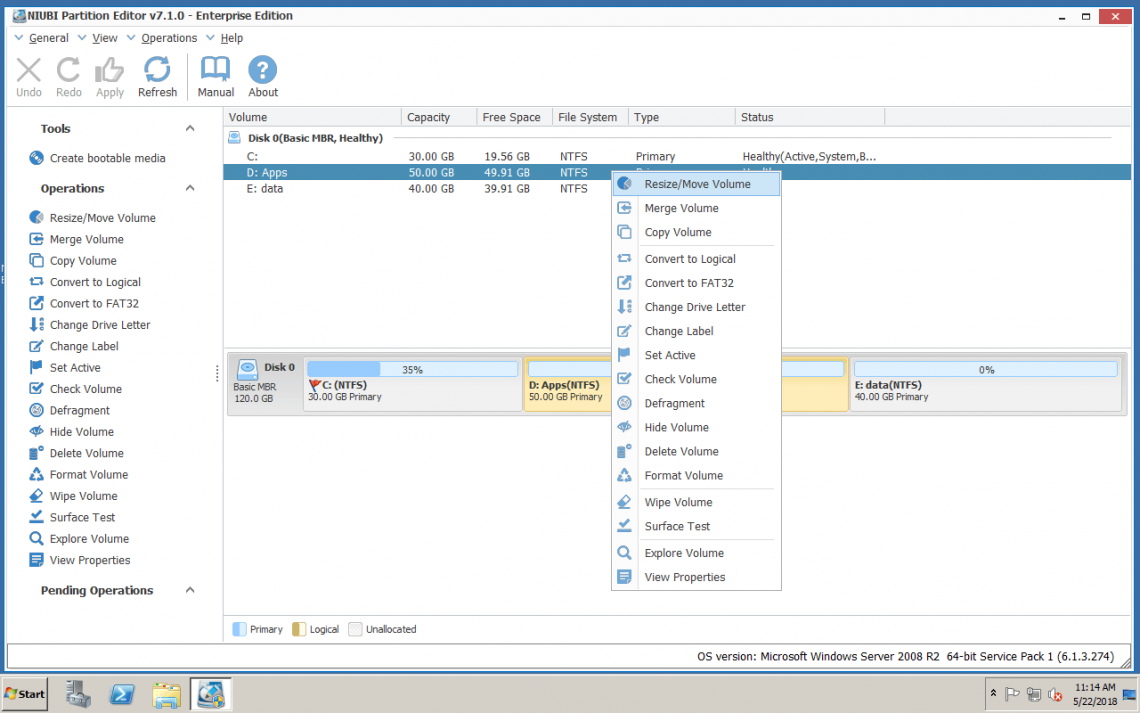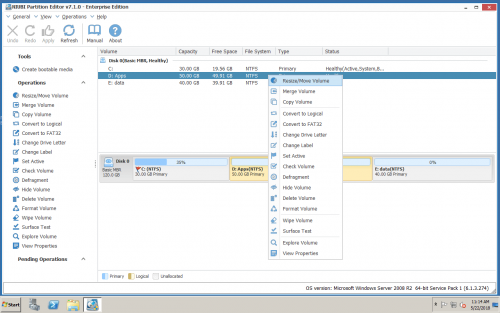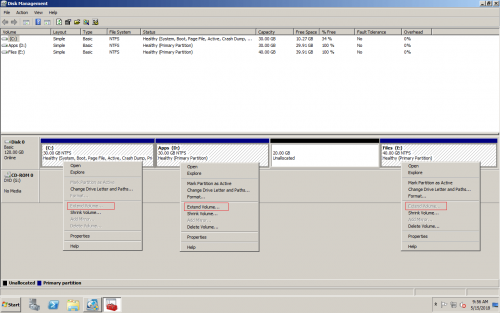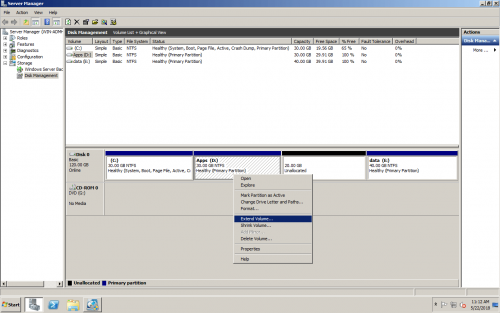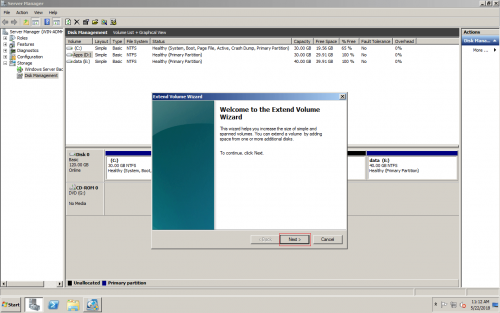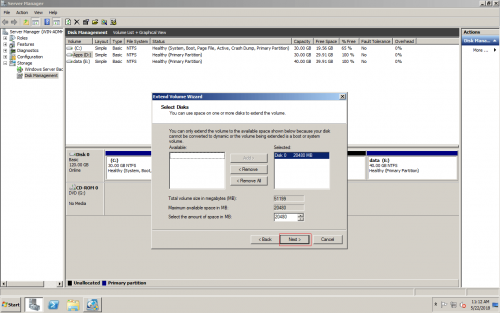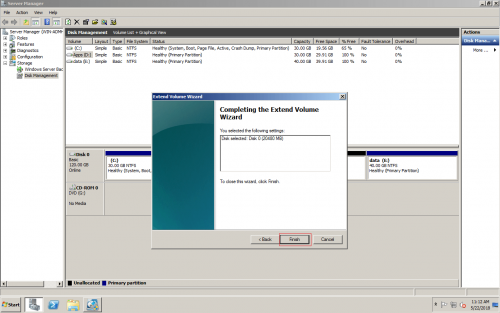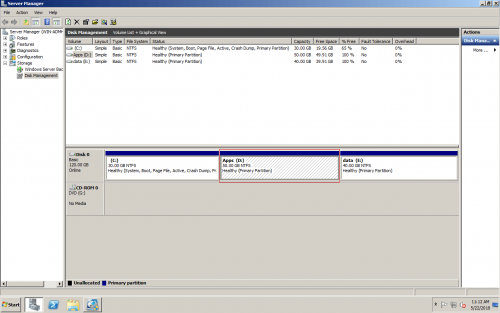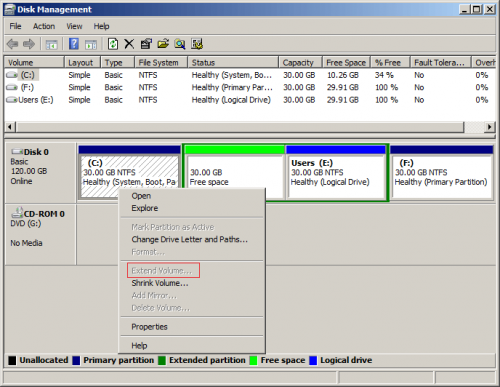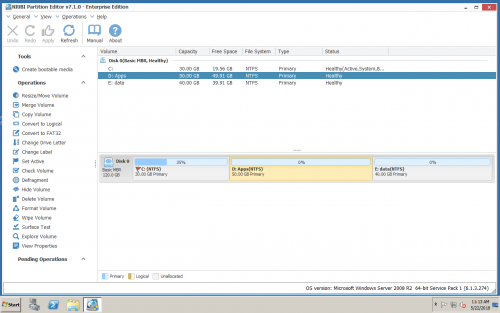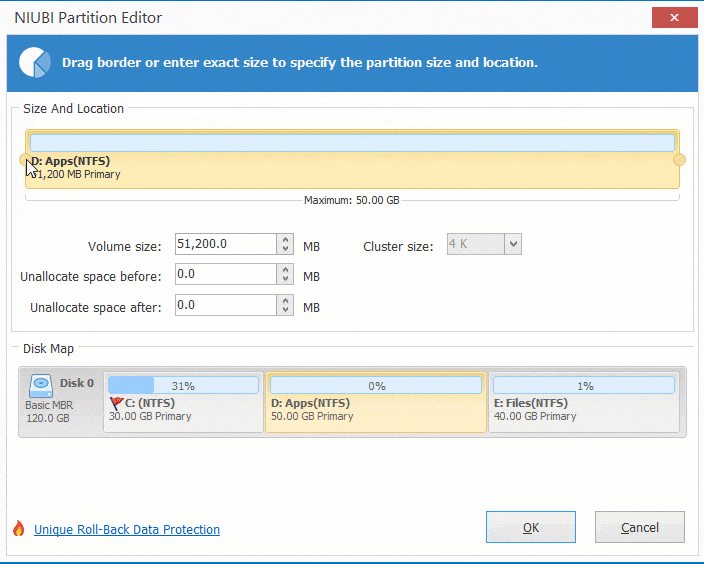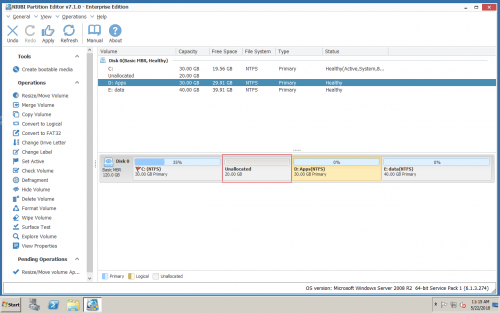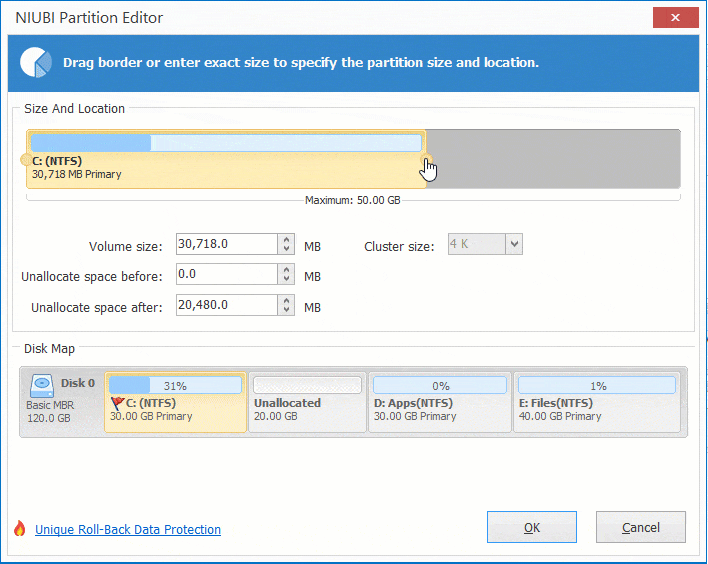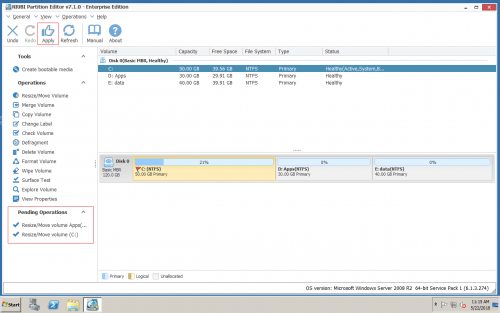Măriți dimensiunea partiției activată Windows Server 2008 R2
Când o unitate de disc devine plină, puteți crește dimensiunea partiției sale fără a începe. Pentru a crește dimensiunea partiției în Windows Server 2008, există două opțiuni: Windows Managementul discului autohton și Software de manager de partiții server. Microsoft adaugă o nouă funcționalitate Extend Volume în Server 2008 Disk Management, care poate fi folosit pentru a mări dimensiunea unui volum. Cu toate acestea, funcționează numai atunci când există spațiu nealocat adiacent pe partea dreaptă, în caz contrar, Extinderea volumului este dezactivată.
cu software de partiție precum NIUBI Partition Editor, puteți crește dimensiunea partiției adăugând spațiu nealocat sau spațiu liber al oricărui alt volum de pe același disc. Tot ceea ce trebuie să faceți este să faceți clic și să trageți pe acest software. În acest articol, vă voi arăta 2 moduri de a mări dimensiunea partiției Server 2008 cu utilitar încorporat și software de partiție terță parte.
Modul 1 - Gestionarea discului pentru a crește dimensiunea partiției
Așa cum am spus mai sus, pentru a crește dimensiunea unității cu extinderea volumului, trebuie să existe spațiu adiacent nealocat. Pe serverul meu de testare există unitatea C, D, E și un spațiu nealocat de 20 GB pe discul 0. Volumul extins este activat numai pentru unitatea D. Dacă nu aveți un astfel de spațiu, treceți la Calea 2.
Dacă aveți un astfel de spațiu nealocat, urmați pașii de mai jos:
1. Faceți clic dreapta pe unitatea D și selectați Extinde volumul.
2. Clic Pagina Următoare → în fereastra pop-up Extinde volumul Expert.
3. Clic Pagina Următoare → pentru a utiliza setările implicite sau pentru a modifica spațiul manual.
4. Clic finalizarea pentru a începe.
Într-un timp, unitatea D este crescută la 50 GB.
De fapt, în afară de spațiul adeziv drept nealocat, partiția de disc pe server ar trebui să îndeplinească și cerințele:
- Unitatea pe care doriți să o extindeți trebuie să fie NTFS, FAT32 și alte tipuri de partiții nu sunt acceptate.
- Dacă spațiul adiacent este în partiție extinsă, ar trebui să ștergeți întreaga partiție extinsă.
Cum vedeți, Windows Gestionarea discurilor este inutilă în majoritatea configurațiilor partițiilor de disc. Pentru a micșora și a mări dimensiunea partiției în Server 2008, software-ul de partiție este întotdeauna cea mai bună alegere.
Modul 2 - Măriți volumul cu software-ul de partiție
Software-ul de partiții terță parte este mai ușor și mult mai puternic decât Gestionarea discurilor, dar există riscul deteriorării sistemului și al pierderii de date dacă utilizați un software de partiție de încredere. Integrat cu tehnologia unică și inovatoare 1 Second Rollback, NIUBI Partition Editor este singurul software de partiție care poate asigura 100% sistem și date intacte. În plus, datorită algoritmului său special de mișcare de fișiere, este mult mai rapid decât alte instrumente.
Înainte de a extinde o unitate, ar trebui să existe spațiu nealocat sau să micșoreze o altă unitate pentru a obține spațiu liber.
Pași pentru a reduce dimensiunea partiției:
Descarcă și instalați NIUBI Partition Editor, faceți clic dreapta pe unitatea adiacentă D și selectați Redimensionare/Mutare volum.În fereastra pop-up, trageți dreapta spre stânga s-o micșoreze.
Spațiul nealocat este generat pe partea stângă.
Spațiul nealocat poate fi îmbinat în volumul alăturat, pur și simplu trageți chenarul spre cealaltă parte din fereastra pop-up.
Pași pentru creșterea dimensiunii partiției în Server 2008:
Faceți clic dreapta pe drive C și selectați din nou Redimensionare/Mutare volum, trageți dreapta spre dreapta pentru a menține spațiul nealocat în fereastra pop-up.
Partiția C este mărită la 50 GB, faceți clic pe Apply în stânga sus pentru a executa. Puteți anula sau refaca operațiile în așteptare înainte de a face clic Apply a confirma.
Urmăriți videoclipul cum se poate reduce și crește dimensiunea partiției Windows Server 2008 R2.